 Insérer
un objet Héliodon
Insérer
un objet Héliodon Insérer
un objet Héliodon
Insérer
un objet HéliodonOutil |
Trousse |
Héliodon
|
Visualisation |
Pour insérer un héliodon:
1. Sélectionnez l’outil.
2. Cliquez pour placer l’objet dans le dessin et cliquez une nouvelle fois pour définir la rotation.
Si c’est la première fois que vous utilisez l’outil dans un fichier, une boîte de dialogue « Préférences » s’ouvre automatiquement. Définissez les propriétés par défaut.
 Cliquez
pour afficher/masquer les champs.
Cliquez
pour afficher/masquer les champs.
3. Le Vrai Nord se trouve au-dessus du symbole de l’héliodon. En temps normal, le dessin est orienté vers le Nord (le Vrai Nord et non pas le Nord magnétique) et le Vrai Nord correspond au dessus de la page sans que cela ne doive être rectifié par la position du soleil. Si vous n’avez pas créé le dessin en utilisant cette orientation, utilisez la palette Info Objet pour définir un angle de Rotation en degrés à partir du Vrai Nord. Le Nord définit ici doit correspond au Vrai Nord du dessin.
Les flèches blanches représentent la direction de la lumière du soleil à l’emplacement et à l’heure définis. Le dégradé du symbole indique la position approximative du soleil dans le ciel.
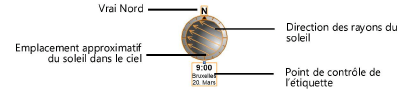
4. Une fois placé dans le dessin, un symbole d’héliodon est ajouté au fichier et apparaît dans le dossier Symboles Héliodon du Gestionnaire des ressources. Éditez le composant 2D du symbole comme décrit dans la section Éditer un symbole pour modifier l’apparence du symbole ou le style/la taille de la police.
5. La palette Visualisation affiche et contrôle les héliodons présents dans le dessin. Vous pouvez les identifier grâce à leur emplacement et leurs données temporelles.
Placez des héliodons dans le dessin, définis selon différentes heures de la journée, pour créer une étude d’ensoleillement. Allumez et éteignez les héliodons dans la palette Visualisation pour étudier les effets de la lumière du soleil et des ombres projetées à différentes heures de la journée.
Vous pouvez éditer les préférences via la palette Info Objet.
 Cliquez
pour afficher/masquer les champs.
Cliquez
pour afficher/masquer les champs.
~~~~~~~~~~~~~~~~~~~~~~~~~